win10关闭自带杀毒防护重启后又恢复了怎么解决
更新时间:2023-04-03 10:04:57作者:runxin
虽然win10系统中自带有微软的杀毒软件,但是依旧有用户会选择安装第三方杀毒软件来进行防护,可是当用户在将win10电脑自带的杀毒软件关闭之后,重启系统时却有发现自动恢复了,对此应该怎么解决呢?以下就是关于win10关闭自带杀毒防护重启后又恢复了解决方法。
具体方法:
1、在我们的电脑上按win+R键,打开运行,win键都是在键盘的最下一行。
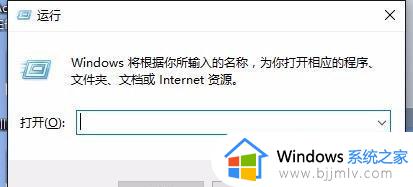
2、打开之后在里面输入gpedit.msc,点击确定,打开本地组策略编辑器。
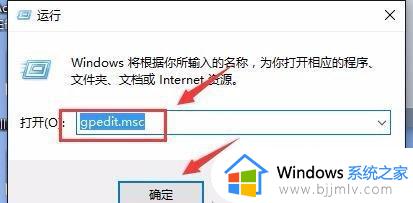
3、在本地组策略编辑器上点击“计算机配置-管理模板-Windows组件-Windows Defender”,在窗口右侧找到“关闭Windows Defender”。
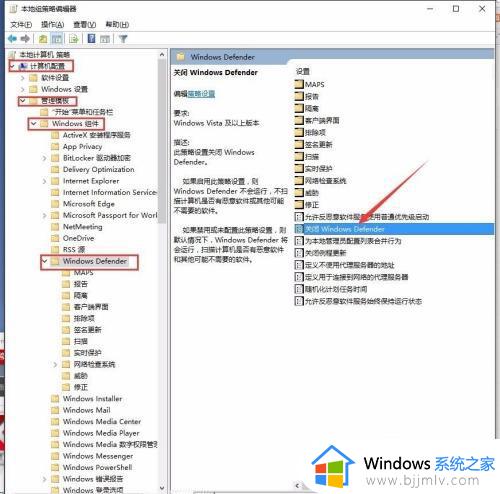
4、这时双击打开关闭Windows Defender,选择“已启用”点击确定。
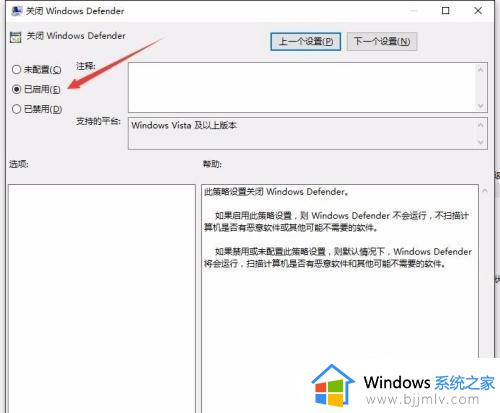
5、这时关闭本地组策略编辑器,再打开设置里的Windows Defender,可以看到实时保护是关闭的。
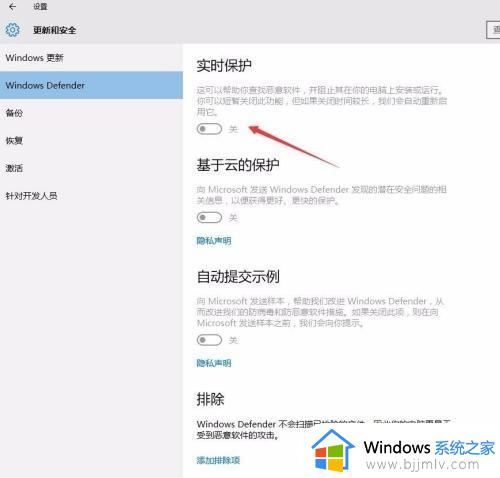
6、重启电脑再次打开设置Windows Defender查看,这时还是关闭的。它就不会自动打开了,同样打开一些软件时,也不会提示恶意软件了。
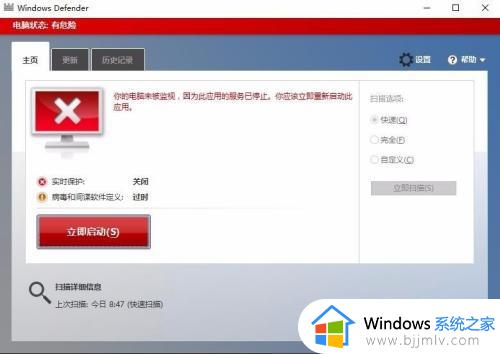
7、还有一种方法是安装第三方杀毒软件也不会自动运行。
上述就是关于win10关闭自带杀毒防护重启后又恢复了解决方法了,还有不懂得用户就可以根据小编的方法来操作吧,希望能够帮助到大家。
win10关闭自带杀毒防护重启后又恢复了怎么解决相关教程
- 如何关闭win10自带杀毒软件的实时防护 win10杀毒软件实时保护关闭教程
- win10家庭版病毒防护无法关闭怎么办 win10家庭版关闭不了杀毒防护解决方法
- win10自带杀毒软件如何关闭 win10自带杀毒软件关闭运行方法
- 如何关掉win10自带杀毒软件 怎样关闭win10自带的杀毒软件
- 如何完全关闭win10自带杀毒 怎样彻底关闭win10自带杀毒软件
- 如何关闭win10自带杀毒软件 windows10自带杀毒软件的关闭方法
- win10软件卸载后重启又恢复怎么办 win10卸载的软件重启又自动恢复了解决方法
- win10自带的杀毒软件怎么关 win10自带杀毒软件关闭方法
- 怎样关闭win10自带的杀毒软件 如何关掉win10自带的杀毒软件
- win10永久关闭杀毒防护设置方法 win10怎样彻底关闭杀毒防护软件
- win10如何看是否激活成功?怎么看win10是否激活状态
- win10怎么调语言设置 win10语言设置教程
- win10如何开启数据执行保护模式 win10怎么打开数据执行保护功能
- windows10怎么改文件属性 win10如何修改文件属性
- win10网络适配器驱动未检测到怎么办 win10未检测网络适配器的驱动程序处理方法
- win10的快速启动关闭设置方法 win10系统的快速启动怎么关闭
热门推荐
win10系统教程推荐
- 1 windows10怎么改名字 如何更改Windows10用户名
- 2 win10如何扩大c盘容量 win10怎么扩大c盘空间
- 3 windows10怎么改壁纸 更改win10桌面背景的步骤
- 4 win10显示扬声器未接入设备怎么办 win10电脑显示扬声器未接入处理方法
- 5 win10新建文件夹不见了怎么办 win10系统新建文件夹没有处理方法
- 6 windows10怎么不让电脑锁屏 win10系统如何彻底关掉自动锁屏
- 7 win10无线投屏搜索不到电视怎么办 win10无线投屏搜索不到电视如何处理
- 8 win10怎么备份磁盘的所有东西?win10如何备份磁盘文件数据
- 9 win10怎么把麦克风声音调大 win10如何把麦克风音量调大
- 10 win10看硬盘信息怎么查询 win10在哪里看硬盘信息
win10系统推荐